Vyskúšajte tieto jednoduché kroky na stiahnutie a inštaláciu Avast Driver Updater
- Avast Driver Updater je nástroj na výkon počítača na skenovanie poškodených a zastaraných ovládačov a ich aktualizáciu, aby sa znížili alebo sa predišlo problémom vo vašom počítači.
- Ak chcete využívať neobmedzený balík aktualizácií, musíte si zakúpiť predplatné softvéru.
- Ak Avast Driver Updater po inštalácii nefunguje správne, mali by ste skontrolovať a odstrániť ďalší bezpečnostný softvér z počítača.
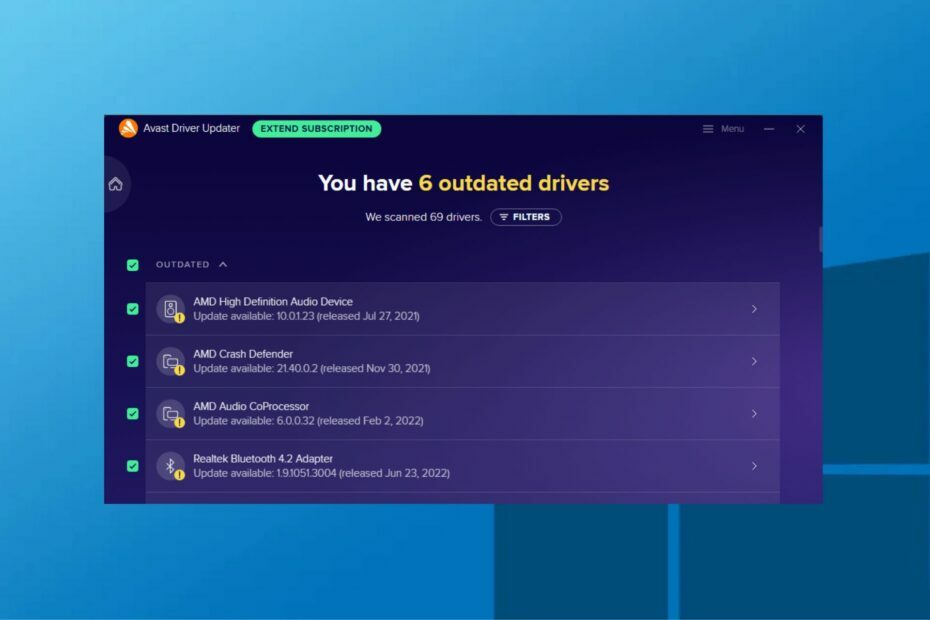
XNAINŠTALUJTE KLIKNUTÍM NA STIAHNUŤ SÚBOR
Tento softvér udrží vaše ovládače v prevádzke, čím vás ochráni pred bežnými chybami počítača a zlyhaním hardvéru. Skontrolujte teraz všetky svoje ovládače v 3 jednoduchých krokoch:
- Stiahnite si DriverFix (overený súbor na stiahnutie).
- Kliknite Spustite skenovanie nájsť všetky problematické ovládače.
- Kliknite Aktualizujte ovládače získať nové verzie a vyhnúť sa poruchám systému.
- DriverFix stiahol 0 čitateľov tento mesiac.
Avast Driver Updater je nástroj na správu zariadení, ktorý pomáha odhaliť chýbajúce, staré, poškodené alebo zastarané ovládače vo vašom počítači.
Tiež ich opravuje, aby hladko fungovali s pripojenými zariadeniami, ako sú tlačiarne, skenery a ďalšie zariadenia. Máme tiež odporúčaný zoznam najlepšie aktualizácie ovládačov systému Windows 11.
Je Avast Driver Updater na používanie zadarmo?
Avast Driver Updater je platený produkt, ktorý si vyžaduje predplatné. Noví používatelia však môžu na obmedzený čas bezplatne vyskúšať všetky funkcie softvéru.
Po uplynutí platnosti bezplatnej skúšobnej verzie budete musieť zaplatiť za predplatné, aby ste mohli používať softvérové funkcie.
Ako si stiahnem a nainštalujem Avast Driver Updater?
1. Použite inštalačný súbor
- Stiahnite si inštalačný súbor Avast Driver Updater a vyberte umiestnenie na uloženie súboru v počítači (v predvolenom nastavení sa stiahnuté súbory ukladajú do vášho počítača K stiahnutiu priečinok).
- Po stiahnutí kliknite pravým tlačidlom myši na nastaviť súbor a vyberte si Spustiť ako správca.
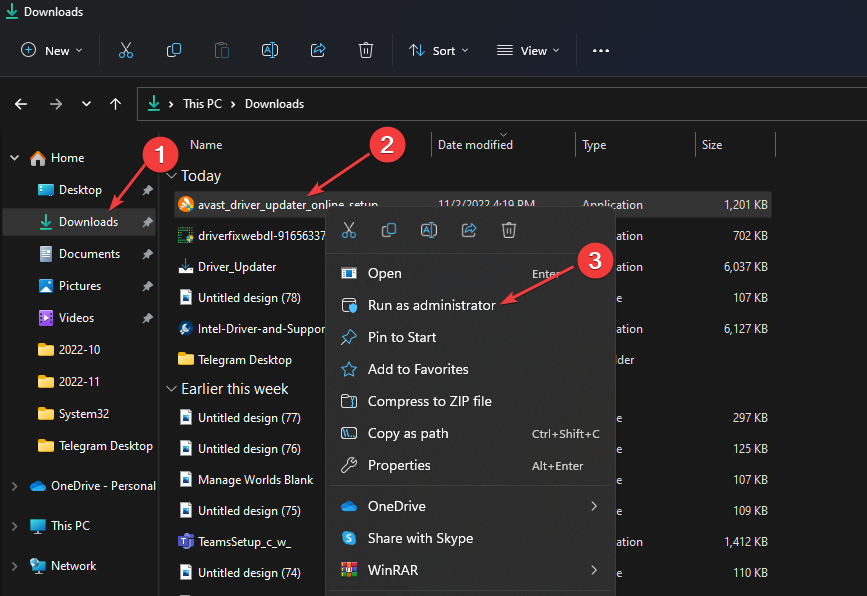
- Kliknite Áno keď uvidíte Používateľské ovládanie dialógové okno so žiadosťou o povolenie.
- Ak chcete zmeniť predvolený jazyk nastavenia, kliknite na Angličtina v pravom hornom rohu obrazovky a vyberte preferovaný jazyk.
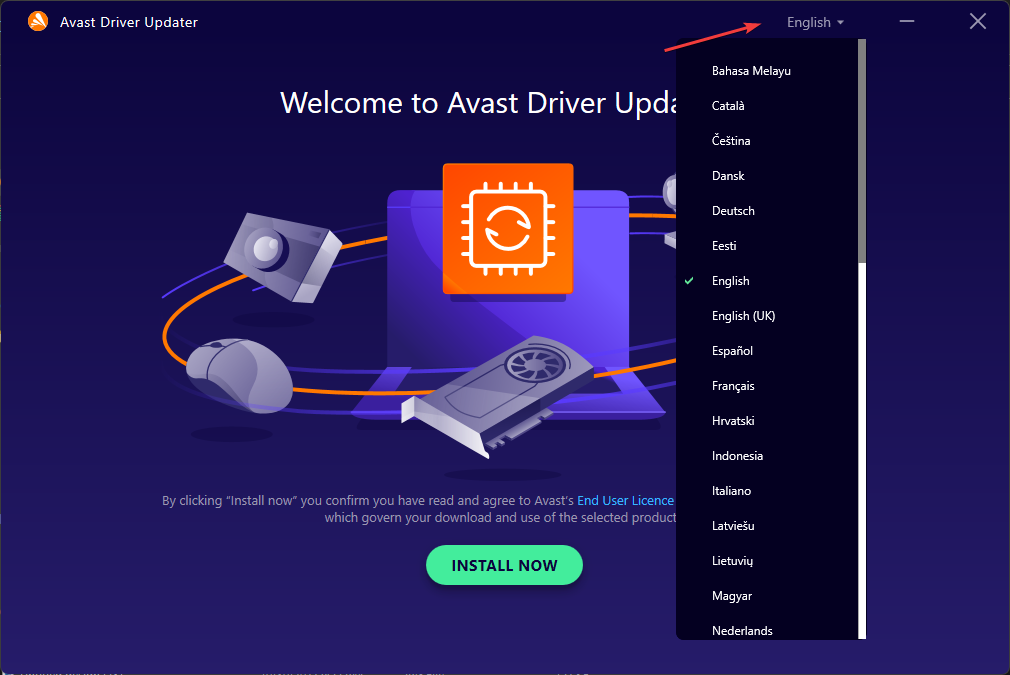
- Potom kliknite Nainštalovať teraz a čakať na Správca inštalácie Avast dokončiť.
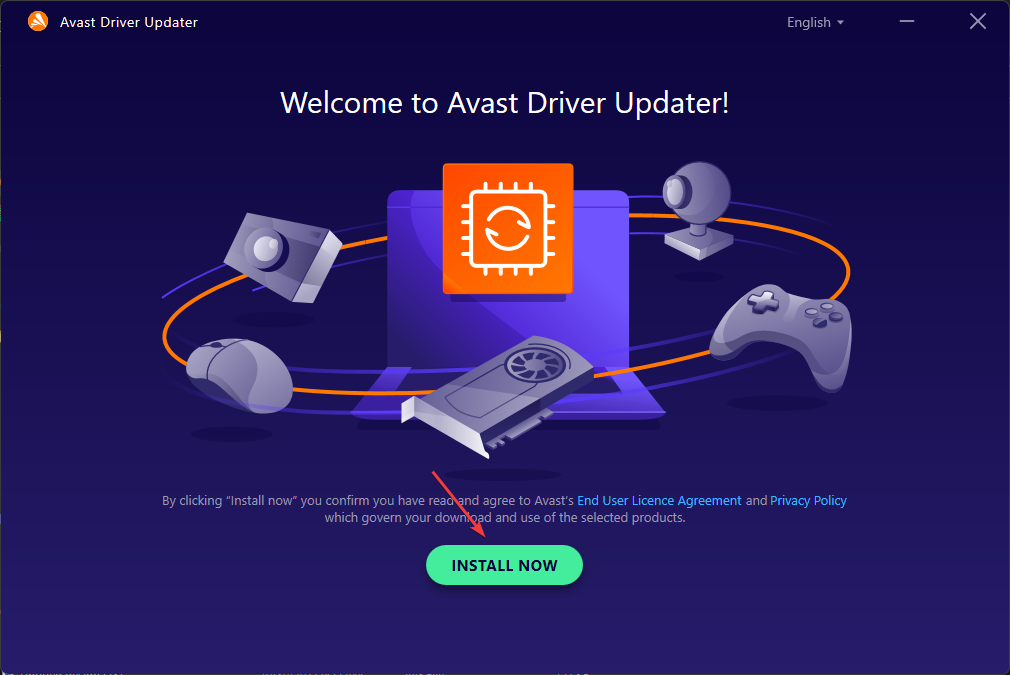
- Potom povoľte softvéru skenovať vaše zariadenie kliknutím na Skenovať ovládače.
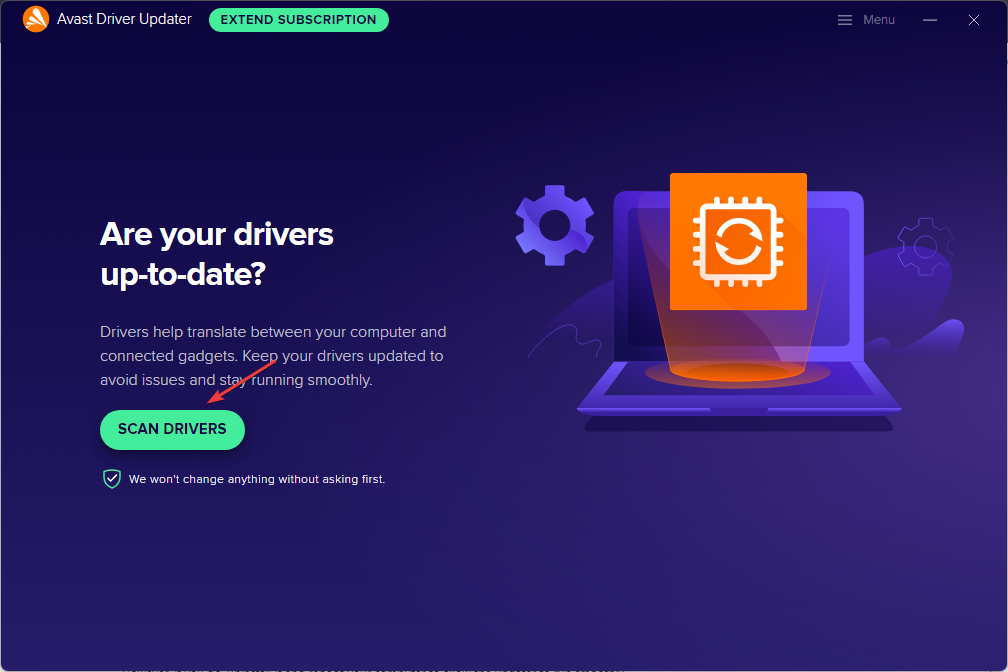
- Ak sa zistia zastarané ovládače, kliknite na Aktualizovať všetko na aktualizáciu ovládačov.
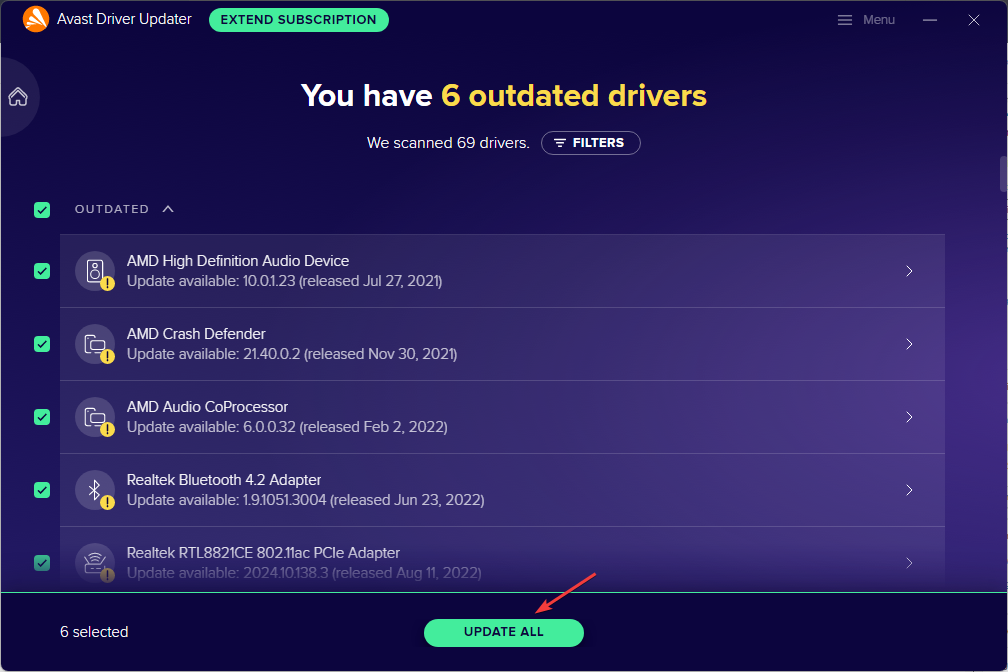
- Potom vyberte Odomknite všetky funkcie.
- Vyberte príslušnú možnosť a kliknite OK.
- Teraz je všetko nastavené.
Po vykonaní vyššie uvedených pokynov sa na váš počítač nainštaluje aktualizátor Avast a bude fungovať v režime bezplatnej skúšobnej verzie.
- Ovládač Intel HD Graphics 4600: Ako stiahnuť a aktualizovať
- amdacpbus.sys: Ako opraviť túto chybu modrej obrazovky
- Ako podbiť váš procesor v jednoduchých krokoch
Predplatné si môžete zakúpiť aj kliknutím na Predĺžiť predplatné a postupujte podľa pokynov na obrazovke.
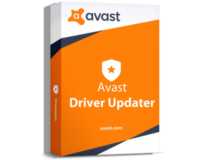
Avast Driver Updater
Bezpečne aktualizujte všetky svoje zastarané ovládače pomocou tohto úžasného nástroja.
Pred inštaláciou aktualizátora ovládačov sa uistite, že na vašom počítači nie je spustený iný bezpečnostný softvér. Ak tak urobíte, môže to brániť aktualizátoru v práci.
Ak to však urobíte, odinštalujte ho a reštartujte počítač, aby aktualizátor fungoval hladko.
Ak tvoj Avast Driver Updater nefunguje po jeho inštalácii si môžete pozrieť našu rýchlu príručku, ako to opraviť.
Na záver, ak máte otázky alebo návrhy, neváhajte použiť sekciu komentárov nižšie.
Stále máte problémy? Opravte ich pomocou tohto nástroja:
SPONZOROVANÉ
Ak rady uvedené vyššie nevyriešili váš problém, váš počítač môže mať hlbšie problémy so systémom Windows. Odporúčame stiahnutím tohto nástroja na opravu počítača (hodnotené ako skvelé na TrustPilot.com), aby ste ich mohli jednoducho osloviť. Po inštalácii stačí kliknúť na Spustite skenovanie tlačidlo a potom stlačte Opraviť všetko.


